Ativar encaminhamento de porta para o Linksys E2500 (firmware versão 2.0)

1 Efetue login no painel do roteador; por padrão, o URL é 192.168.1.1. Faça o login com o nome de usuário e senha padrão, se você não o tiver alterado. (Informações de login padrão podem ser encontradas no pacote do roteador ou na etiqueta inferior/traseira do roteador)

2 Na barra de menus superior, navegue até "Applications & Gaming" e selecione o submenu "Single Port Forwarding"
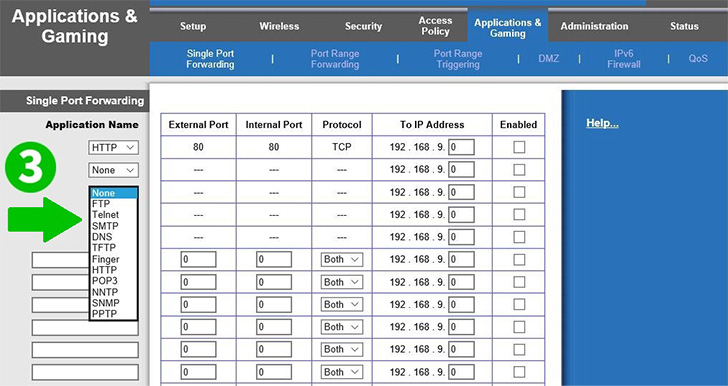
3 Selecione "HTTP" no menu suspenso, a porta específica necessária para esse protocolo será colocada automaticamente.
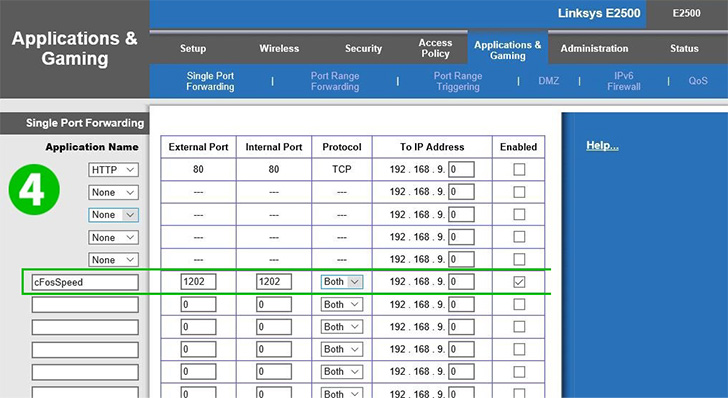
4 Se você deseja encaminhar uma porta não padronizada ou específica, dê um nome a ele, como pode ser visto na figura "cFosSpeed", escolha a porta desejada e selecione o protocolo "Both" se não tiver certeza de qual precisa (TCP ou UDP) . Digite o endereço IP do computador que o cFos Personal Net está executando no campo "To IP Address".
Além disso, não se esqueça de marcar a caixa de seleção "Enabled" à direita para ativar o encaminhamento

5 Clique em "Save Settings" para salvar e aplicar as alterações que você fez

6 Clique em "Continue". Agora você encaminhou com sucesso a porta desejada
O encaminhamento de porta agora está configurado para o seu computador!
Ativar encaminhamento de porta para o Linksys E2500 (firmware versão 2.0)
Instruções sobre a ativação do Port Forwarding para o Linksys E2500